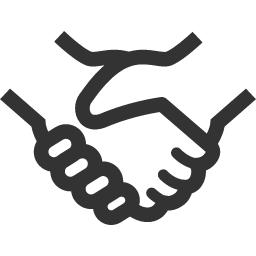MOS攻略問題システムの動画紹介
Word、Excel、PowerPointそれぞれの講座がOffice2010・2013・2016・2019・365(2024)で操作できるMOS方式自動解答システムです!

解答動画で予習➡試験モードで解答
最初は練習モードで解答しながらわからないポイントで
解答動画で確認しながら最短でMOSスキルが学習出来ます。

受付時間:10:00~19:00 (日・祝除く)

新講座のご紹介
PremierePro CC2024
初心者から動画編集の経験者の方も対象として、自主学習だけでPremierePro最新パージョンのCC2024の高度な動画編集スキルを身につけられる講座です。
PremierePro CC2024 カリキュラム(全10時間)
第1章 PremierePro CC 2024の概要
第2章 データーの追加と編集
第3章 BGMと音声ファイルの編集
第4章 自動文字起し機能
第5章 テロップの作成と編集
第6章 書き出しとシーケンス
▼更に詳細なカリキュラムはこちら▼
初心者の方が最新のPremierePro
の機能を使いこなせる内容
のカリキュラムですよ!
EGラーニングは法人向けe-ラーニング教材として2007年から販売を開始して、現在までに300社様以上の販売実績があり、大学、専門学校、高校にもご利用いただいているWEB学習システム(LMS)です。
就労移行支援事業所様への導入実績は2021年9月からウェルビー株式会社様(Welbe IT Training・WITとしてご利用中)などの大手事業者様から新規開業の単独事業所様まで事業規模を問わずに、全国の250箇所以上の事業所様に導入させていただいております。
個人向けにはこちらの公式サイトで個人向けに販売させていただいており、パソコンスキルを短時間で身に着けたい初心者のユーザー様から多くのご注文をいただいている人気講座です。
講座の特徴はPCスキルを動画学習だけでなく、実際にパソコンを操作しながらワード・エクセルの基礎からマイクロソフト オフィス スペシャリスト 試験対策講座
そしてアドビの主要講座や実践プログラム構築スキルまで完全自主学習で学べる事です。
あわせて社会人としての常識としてビジネスマナー、個人情報、セクハラ、簿記知識、さらにビジネス英会話、中国語初級、中級を学習出来る、実務で使えるPCスキルと社会常識が学べる専門学校レベルの講座をラインナップし、アニメの講師が進行しながらゲーム感覚で学習できる業界最高 レベルの映像と音声で構成されています。
最初にこちらのサンプル講座を御覧ください。
現在ではe-ラーニング教材も多く有り、YouTubeでも多くの動画がUPされています。EGラーニングもダイジェスト版(PremierePro 2024講座、Photoshop CC2024 講座、等)をこちらでご視聴できます。YouTubeでは他社様の動画講座も多くUPされていますので製品比較が簡単にできますので是非、見比べて下さい。
実はEGラーニングも2002年に開発を開始したときにはパソコン教室内で簡易機材を使っての撮影からのスタートでした。
その後、放送業界用のカメラやマイク、そして専用収録スタジオで照明コントロールも万全の環境を作りました。そしてテレビ局OBのアナウンサーの 発声、読み取りのトレーニングをEGラーニング講師に実施し、収録前には毎回、美容院でヘアメイクをしていました。
この段階でようやくテレビ映像レベルといいますか視聴時に素人感や違和感もない、このままテレビ放送できる水準となりました。しかし、講師のタレント性がやはり、売れっ子アナウンサーや芸能人レベルにはとうてい届かない為、いよいよ芸能プロダクションと契約して有名人を講師にと考えました。
しかし、配信期間が限られたり、お値段の問題もあるのでこちらはお蔵入りとなり、最終的には2008年からは自社制作でアニメ&声優での講座制作に取り組み、「スマホで楽しく学べる」「若者受けする」「アニメプロダクション制作会社並み」などの高い評価をいただける講座をリーズナブルな価格でお届けできるようになりました。
★ タイピング検定でオリジナルの問題文を作成できる事が高く評価されています。

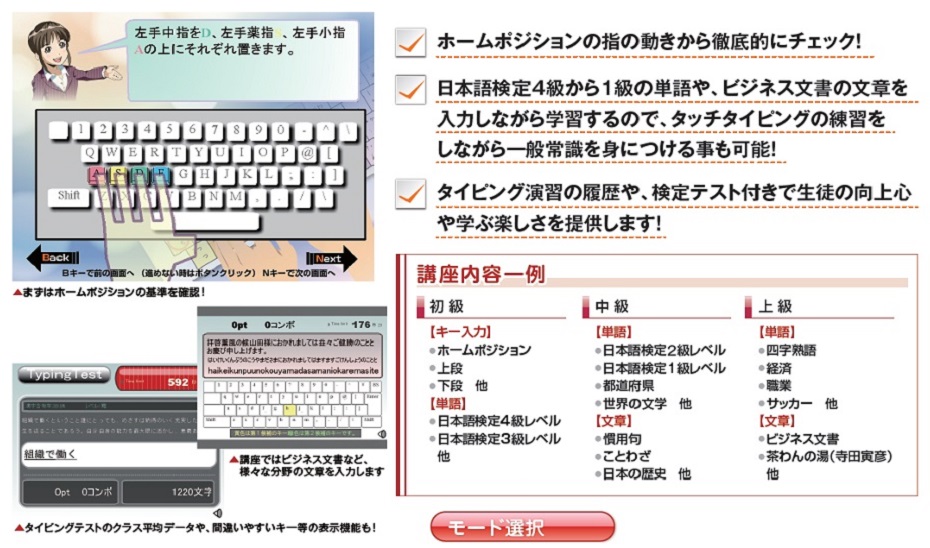
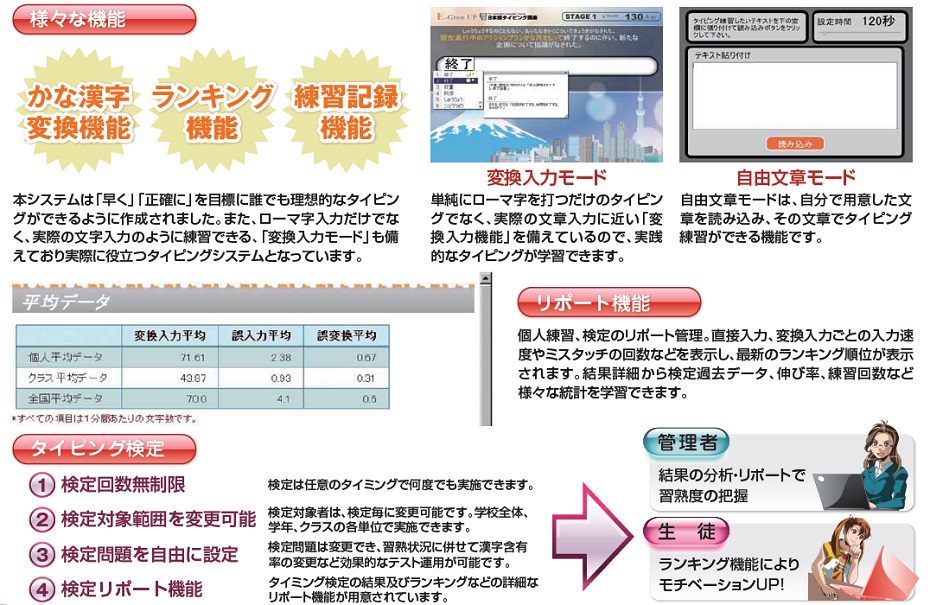
 M.H様(20代・男性)
M.H様(20代・男性)
憧れのブラインドタッチが…
毎日のトレーニングで、30分づつですが基本から順番に練習をしていたところ、10日位たったころから急にブラインドでほとんどミスなく打てるようになってきてビックリ!その後はもっと正確に速くブラインドタッチで入力できるように こつこつと続けていたらナント10分間で600文字以上の入力スキルが自然に身についてしました。書類作成がはやくてできてそして全然疲れなくなり ました。コンボ機能や全国ランキングもゲームみたいで面白いソフトでした。 アニメとナレーションでわかりやすくどんどん頭の中に入ってくる感じで飽きることなく続けることができました!
★ Ms Office 2013・2016・2019 最新のMs Office 365(2024年版)の全てで学習可能です。
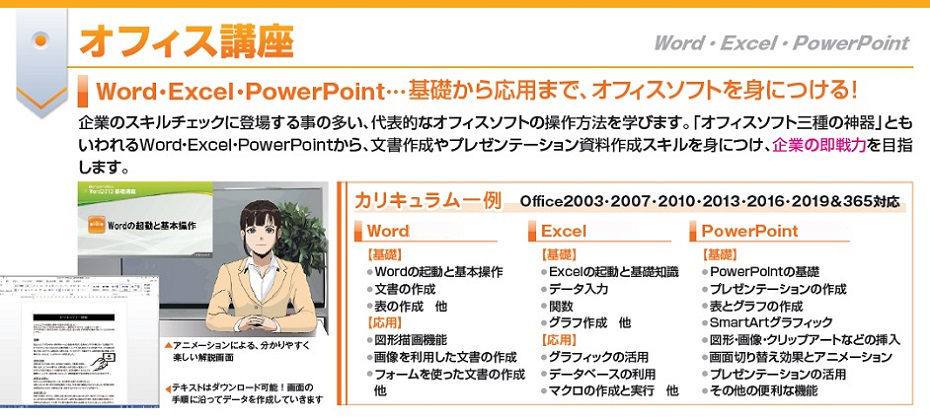
Word 2013~2019/365 講座
基礎編では、Wordをこれから始めたい方を対象に、基本的な文書の作成から図表を挿入した文章の作成方法を学びます。
Wordの基本操作である、文書の作成、印刷、編集などをはじめ、表の作成、図の挿入、テンプレートを学習し表現力のある文章を作成しましょう。
応用編では、視覚的に優れた応用文書をはじめ、差し込み印刷や長文作成など、各機能で実務に利用できる機能を学習します。
さらに他のバージョンとの互換性や、作成した文書を配布する機能など、作成したデータを共有し効果的に活用します。
Excel 2013~2019/365 講座
基礎編では、基本的なデータの入力から関数・データベースの作成方法を学びます。
Excelの基本操作である、表の作成、印刷、編集などをはじめ、 グラフ作成、データの並べ替えや抽出を学習し、Excelを使いこなしましょう。
応用編では、よく使用する関数の使用方法や、複雑なグラフの作成、ワークシートの活用方法などを学習します。さらにデータベース、マクロ、ピボットテーブル、ピボットグラフなど、表データや機能を活用して、より優れたブックを作成できるようになります。
PowerPoint 2013~2019/365 講座
Microsoft Office PowerPointは、プレゼンテーションで使用する文書やデータを作成でき、ビジネスにおいて様々な場面で使用機会があります。 PowerPoint講座では、スライドの作成や編集などの基本的な操作をはじめ、イラストやグラフ、表の挿入、図形の作成などの表現力を高める機能、リハーサル機能などの便利な機能に加え、2013バージョンから備わった新しい機能についても学習します。
 S.H様(20代・女性)
S.H様(20代・女性)
アニメ形式で飽きずに学習できました◎
飽きないで最後まで楽しく学習できるパソコン研修でした。 他の就労移行支援会社さんにもおなじようなパソコン研修はありますが、このEGラーニング講座は実際に数万円以上で販売されている講座で、ワード ・エクセルだけでなく、アドビ講座やプログラムなど凄い講座が揃っていてこれが全て無料受講できる事にびっくりしました。 講座のクオリティ高く、アニメとナレーションでわかりやすくどんどん頭の中に入ってくる感じで飽きることなく続けることができました。これで苦手だったタイピングもブラインドタッチが可能になり、Wordの応用講座ではいままでは自信のなかった差込印刷や2段組もバッチリ出来るようになりました。次はエクセルとパワーポイントに挑戦します!
★ オフィス講座と連動し、成績証明書を発行できるMOS形式オンライン自動解答&学習支援システムです。

 K.T様(40代・女性)
K.T様(40代・女性)
苦手だったのに…MOS試験に合格!
受講前はパソコンに対する苦手意識や恐怖心が強かったので、MOSの試験は私には難しすぎると心配でした。年齢の心配もありましたし…
ところが「EGラーニング」を受けて、心配どころかドンドン意欲が湧いてきたんです!
自分のペースでできる上に、わからないところはオンラインサポートで講師の方に直接教えてもらえる、まるで学校で勉強しているような環境。初心者の私でも安心して学習できましたよ。そして自分にもできるという自信が持て、おかげさまでMOSの試験も無事一回で合格することが出来ました。まるで初心者だった私を手取り足取り教えて頂いたEGラーニング の講師の先生方、どうもありがとうございました!
K様、年齢をお気にされて受講前に何度もご相談させていただきましたね。でも全然そんな心配はいらなかったでしょ!EGラーニングのMOS講座は K様の問題解答データーが学習後、即座にこちらでも把握できるので毎日一生懸命に学習されていて成績もメキメキ向上しているのがよくわかりました。そして結果は楽々一発合格されて本当にうれしかったです。

MOS攻略問題システムの動画紹介
Word、Excel、PowerPointそれぞれの講座がOffice2010・2013・2016・2019・365(2024)で操作できるMOS方式自動解答システムです!

解答動画で予習➡試験モードで解答
最初は練習モードで解答しながらわからないポイントで
解答動画で確認しながら最短でMOSスキルが学習出来ます。
 S.A様(20代・女性)
S.A様(20代・女性)
1000点合格達成
転職を考え、就職活動のためにMOSの試験を受けてみようと決心しましたが、普段は仕事をしているため、学 習方法に悩んでいたところ、この「EGラーニング」を見つけました。
自宅でいつでもできるので、働きながら帰宅後の自由な時間に学習することができるところが魅力的。練習問題がたくさんあった から全部できるか心配だったけど、逆にそれをやることで自信につながり、途中から「こうなったら高得点 を目指すぞ」と頑張りました。試験本番ではでは模擬問題とすごく似た問題 多く出題され、結果はなんとワード・エクセルとも1000点合格でした♪
もちろん、転職も成功させることが出来ました。
 I.T様(40代・男性)
I.T様(40代・男性)
ワード・エクセルのMOSを40時間で合格
マイクロソフトオフィス講座を受講するつもりでしたが、どうせやるなら結果を残そうとMOS試験対策講座に変更しました。対策講座の練習問題の通り進んでいくと、操作方法がどんどん覚えられ、模擬試験問題でさらに多くのポイントをおさえることができたので、忙しい合間に学習したわりにしっかりと身に付きました。そして40時間くらいでワード・エクセルの模擬試験問題でいつも満点が取れるようになったので 本試験を受験しましたが緊張せずに落ち着いて一発合格することができました。
 T.A様(50代・女性)
T.A様(50代・女性)
自宅学習でも合格できる
最初は、通学しないと学べないだろうと疑っていました。わからないところがでてきた時、やっぱり通学するタイプが良かったかなと思いましたが、オンラインサポートを活用してみて、その疑いはなくなりました。通学で勉強しているのと同じように、きちんと教えてもらえるからです。知らなかった操作が多く、わからないところが何度もでてきましたが、その度にオンラインサポートで丁寧に教えてもらいました。
50代後半なので理解できるまでに時間が掛かるので何度も聞き返すこともありましたが、講師の先生はこちらが納得するまで教えてくださったので、助かりました。
最初は心配でしたが私でも自宅勉強だけで一発合格する事ができました。
★ 超人気の【Premiere Pro CC_2024】講座を含む最新Adobe講座が入所決定の決め手になっています。
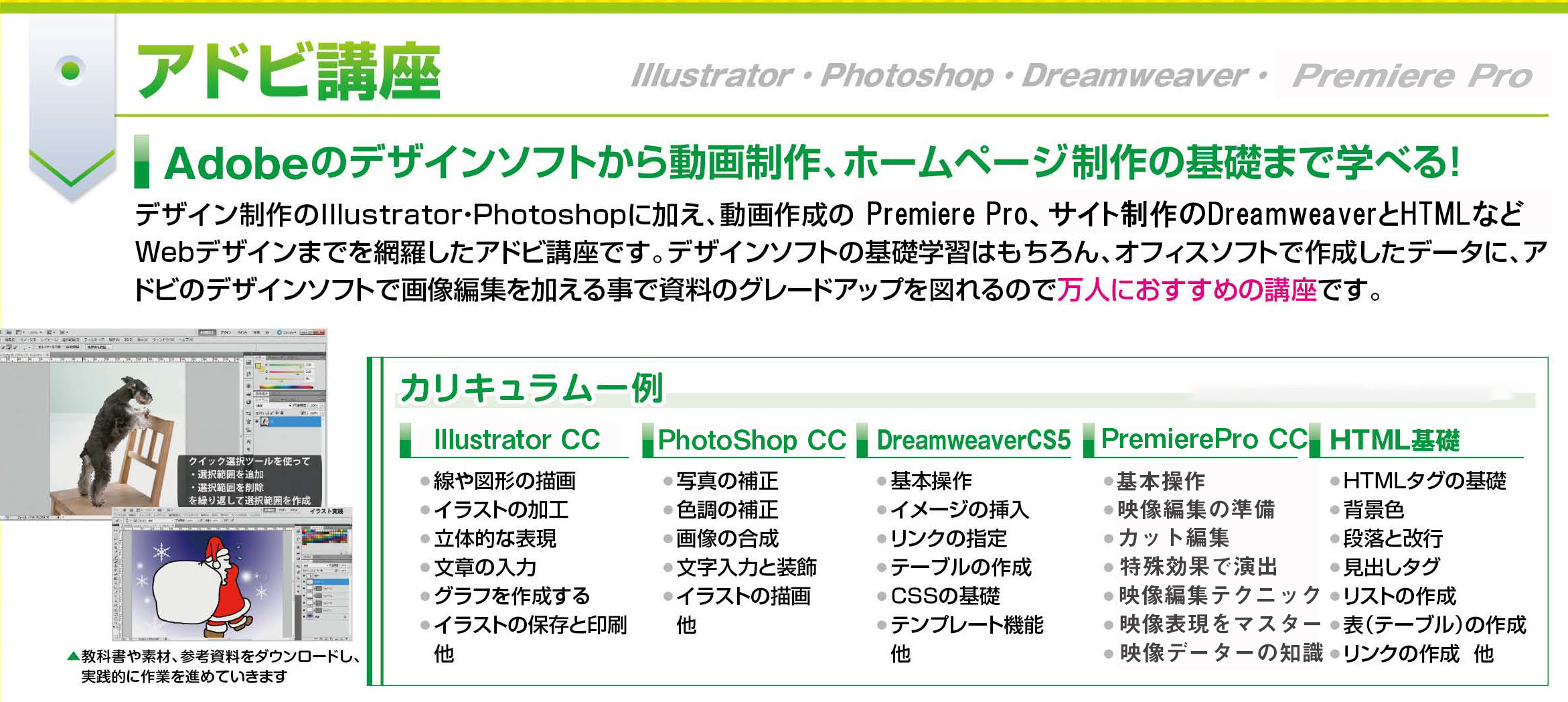
Premiere Pro CC2024
この講座では、Premiere Pro CC2024の使用方法を基本から学習したい人を対象に従来からの機能やCC2024で追加された新機能を説明しています。Premiere Proを使用して、動画編集の技術を総合的に身につける事が出来ます。章ごとに豊富な素材を用意し、動画を見ながらの実践学習ができるようになっています。。
Premiere Pro CC2024カリキュラム(授業8時間)
第1章 Premiere Pro の概要
第2章 環境設定
第3章 基本操作
第4章 映像編集の準備
第5章 カット編集
第6章 特殊効果で演出
第7章 映像表現をマスター
第8章 映像データーの知識
Illustrator CC2024
この講座では、Illustrator CC2024を初心者の方でも、理解できるように分かりやすく説明していきます。
動画を見ながら、同じ様に操作するだけで、簡単にイラスト作成ができ、機能を覚えることも出来ます。
受講後には、オリジナルのイラストや文書を作成できるようになりましょう。
Illustrator CC2024 カリキュラム(授業12時間)
第1章 Illustrator CS5の概要
第2章 線や図形の描画
第3章 線や図形の変更
第4章 イラストの加工
第5章 立体的な表現
第6章 文章の入力
第7章 グラフを作成する
第8章 イラストの保存と印刷
第9章 Illustratorのその他の機
Photoshop CC2024
この講座では、CC2024で新たに追加された機能も含めて、初心者にでも理解できるような基本から実践までを分かりやすく解説していきます。受講後は、自分で撮影した写真画像を使って補正や合成ができるようになるので、とても楽しい講座です。
Photoshop CC2024 カリキュラム(授業7時間)
第1章 Photoshop CS5の概要
第2章 環境設定
第3章 写真の補正
第4章 色調の補正
第5章 印刷
第6章 画像の合成
第7章 文字入力と装飾
第8章 イラストの描画
DreamweaverCS5
この講座では、初心者からhtml講座を学習した人を対象にDreamweaverの従来からの機能やCS5の新機能を使い、効率的にホームペ ージを作成・管理する実践的な内容となっています。一連の流れを学習することで、Dreamweaverの基本操作と抑えておくべきポイントが身に付きます。
HTML基礎
html初心者を対象に、タグの概要、メモ帳からhtmlファイルの作成を中心に基本操作を解説します。またアピスホームページ作成実 践練習まで行います。
 T.Y様(30代・女性)
T.Y様(30代・女性)
初心者でも大丈夫でした◎
就職に強いプレミアプロを学習したくてこちらに入所して学習しています。YouTubeの動画でも学習しましたが初心者の私には難しくて体系だってもいないので無理でした。でもEGラーニングでは動画と同じ操作をするだけで、すごくスムーズに理解できて無駄なく学習を進める事が出来ました。用語がわからなくても、動画と同じ操作をすれば簡単にできてしまうので直感的に理解していました。毎日、すこしづつの学習でしたが順々にこなしていくと、最初は難しいと思っていたことがいつのまにか慣れてきて当たり前に操作出来ていました。 私でもやれば出来るんだ・・・

概要
これからコンピュータエンジニアやシステムエンジニアを目指す方が知っておくべきのコンピュータの動作原理、ソフトウェアの種類や役割、プログラミング、ネットワークに関する基本的な知識を学習します。
コンピュータ概論 カリキュラム(授業15時間)
第1章 コンピュータの仕組みと構成
第2章 コンピュータの種類
第3章 情報の単位
第4章 データの表現
第5章 文字コード
第6章 ファイルの扱い
第7章 ソフトウェアの種類
第8章 ソフトウェアの配布形態
第9章 OSの基礎
第10章 各種アプリケーションソフトウェア
第11章 アルゴリズムとフローチャート
第12章 プログラミング言語とプログラミング手法
第13章 ソフトウェア開発の基礎
第14章 ネットワークの仕組み
第15章 プロトコル
第16章 TCP/IPの基礎
第17章 サーバとクライアント
第18章 インターネットの基礎
第19章 HTMLの基礎
概要
C言語は、プログラミング言語の中でも歴史のある言語です。また、JavaやPHPのルーツに相当すると言われる言語で もありますので、C言語を学習する事は、その他の言語を学習する際にも非常に役立ちます。
C言語 カリキュラム(授業60時間)
第1章 C言語の歴史・目的・特徴
第2章 プログラミング基礎知識
第3章 開発環境の構築
第4章 初めてのプログラム作成
第5章 標準入力と標準出力
第6章 変数と定数とデータ型
第7章 演算子
第8章 制御文
第9章 関数
第10章 配列
第11章 ポインタ
第12章 構造体
付録1 プリプロセッサ
付録2 makeとmakefile
C言語では、各章を終える毎に確認テストを受講できます!
概要
SQLとは、リレーショナルデータベースマネージメントシステム (RDBMS) 上で、データの操作などを行うためのデータベース言語(問い合わせ言語)です。SQL講座ではRDBMSの一つであるMySQLを用いてデータベース・テーブル・レコードに関して登録・作成・変更・削除などの処理方法やデータ検索するための詳細な処理方法等についてのSQL文法 を学習します。
SQL カリキュラム(授業15時間)
第1章 基礎知識
・基礎単語解説
・テーブルの正規化
第2章 MySQLの環境構築
・MySQLのダウンロード
・MySQLのインストール
・MySQLのセットアップ
・MySQLの起動>
第3章 基本的なSQL文
・データベースの表示
・データベースの作成と表示
・テーブルの構造を修正する
・レコード操作(追加)
・レコード修正・削除
第4章 テーブルの詳細設定
・テーブル作成時の詳細設定
・主キー制約
・一意性制約
・インデックス
・自動連番
・テーブル属性の変更(1)
・テーブル属性の変更(2)
第5章 データ検索(SELECT文)
・データ検索(SELECT文)
・検索結果の並び替え
・より複雑な検索
・テーブルの結合(外部結合)
・サブクエリ
概要
文字列の出力、変数及びデータ型、制御文、配列、クラスの利用、サーブレットの基本、JSPなどを学習します。
Java カリキュラム(授業60時間)
第1章 Java言語の歴史・目的・特徴
第2章 プログラミング基礎知識
第3章 Javaプログラムの環境の構築
第4章 初めてのプログラム作成
第5章 標準入力と標準出力
第6章 変数と定数とデータ型
第7章 演算子
第8章 制御文
第9章 配列
第10章 クラスの利用
第11章 抽象クラス、インターフェース
第12章 例外処理
第13章 その他の処理
第14章 サーブレットの基本
第15章 サーブレットのプログラミング
第16章 JSP
Javaでは、各章を終える毎に確認テストを受講できます!
※3章をのぞく
概要
PHP講座では初歩的な文法、DB接続、セキュリティなどの広範囲な知識も習得し、Webプログラムの作成を学習します。
基礎編ではWEB関係のプログラム入門であるPHPを使用したプログラムが構築できます。
応用編では、DBの基礎を学習したのちWebショッピングカートを作成していきます。実際のWebアプリを作成していく なかでPHPへの理解を深めていきます。
PHP カリキュラム(授業 基礎編30時間・応用編30時間)
【基礎編】
第1章 PHPオリエンテーション
・PHPの授業開始にあたって
・PHPとWeb
・PHPの頻出用語とHMTL
・拡張子とコメント
第2章 PHPの各種文法
・変数
・変数と型
・配列
・定数
・関数
・演算子
・制御構造(条件分岐)
・制御構造(繰り返し)
・ファイルの読み込み
・サーバーとクライアント間データ
のやり取り
・基本文法を用いた
Webアプリケーション作成
第3章 PHPでWebアプリケーション
・ファイルの取り扱い
・正規表現
・マルチバイト文字列処理
・HTTP関数
【応用編】
第1章 MySQL入門操作
・データベースの表示
・データベースの作成と削除
・テーブルの作成
・テーブルの構造を修正する
・レコード操作(追加
・レコード操作(検索・表示
・レコード修正・削除
・その他のレコード操作
第2章 PHPとMySQL
・PHPからMySQLへの接続
・PHPからMySQLへのデータの挿入
第3章 カート機能とSession
・カート機能概要
・Session機能の復習
・Sessionを利用した簡易ショッピング
カート
第4章 その他のPHP機能(内部関数
・ファイルのアップロード
・メール送信とForm要素
 A.W様(30代・男性)
A.W様(30代・男性)
JAVAとSQLが…
IT業界に就職したくてこちらの就労支援事業所さんを選びました。JAVA言語とデーターベースを学習出来るプログラムがあるのが決めてです。そしてもっとびっくりしたのが最新のPythonやRubyまでプログラムにありました。即決で入所を決め手から、受講していきましたが、動画でマンツーマン感覚の解説で進むのでとても分かりやすくて、いままでのテキストでの自学習とは段違いの理解度です。この講座が終わり次第、HTMLとPHP、Pythonもマスターしたいと思います。そして絶対にIT業界に就職する予定です。
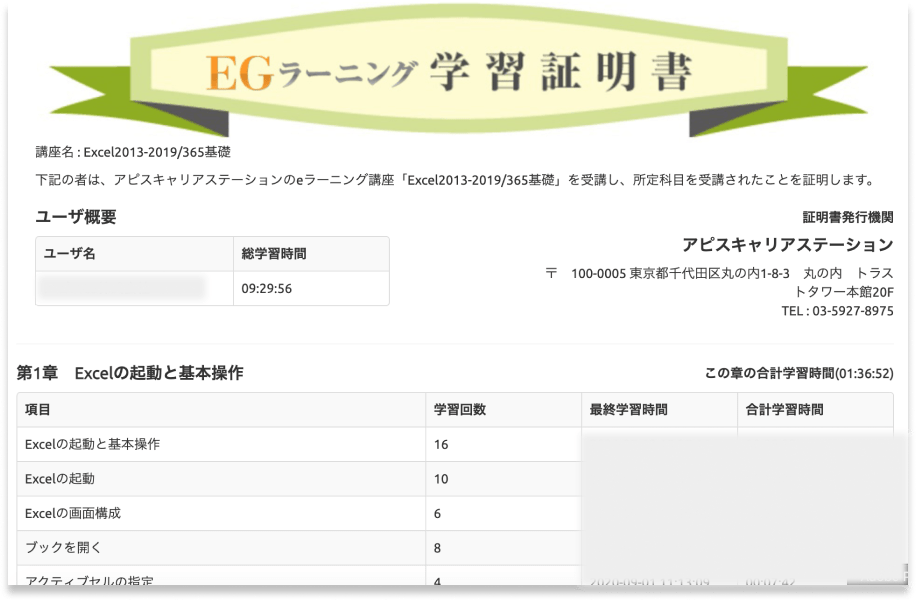
EGラーニングの学習履歴を、証明書として発行できる機能です。
PCスキルを詳細に提示出来るため就職活動を有利にすることが出来ます。
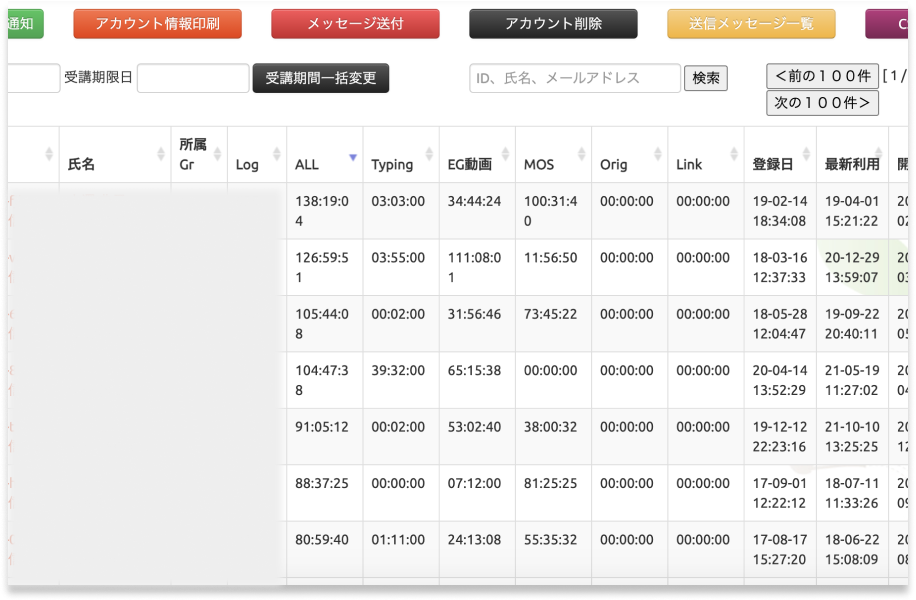
EGラーニング上で学習した全ての学習履歴を管理できます。
学習履歴はCSVファイルで一括ダウンロード可能。
受講者の学習進捗が把握できるため、個々に応じたフォローが可能です。


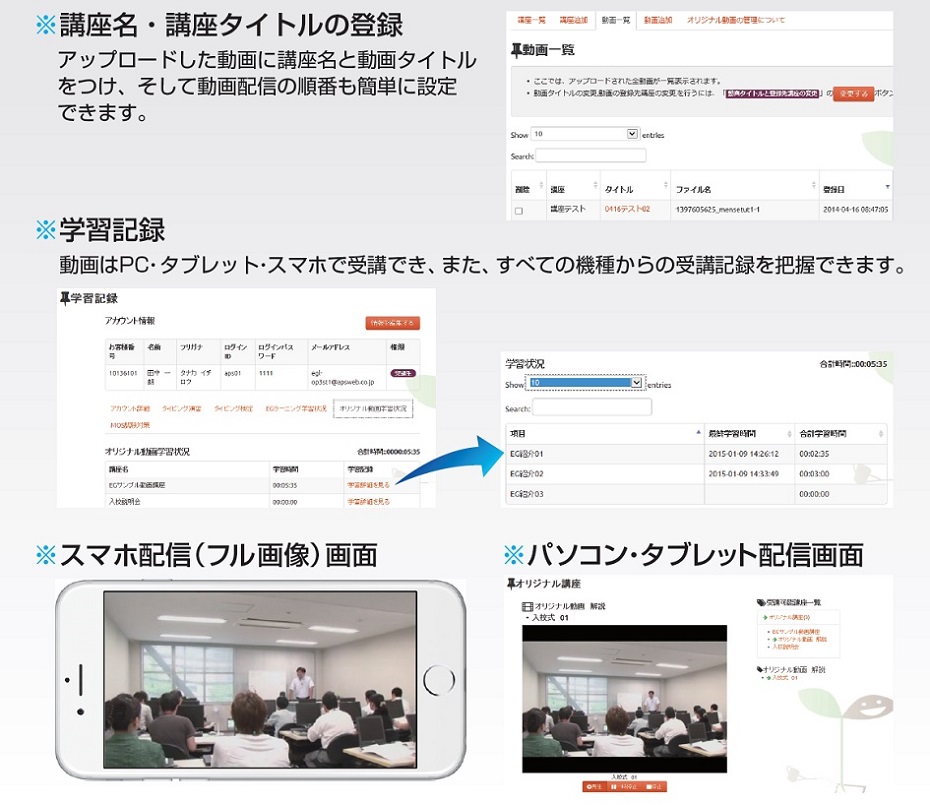
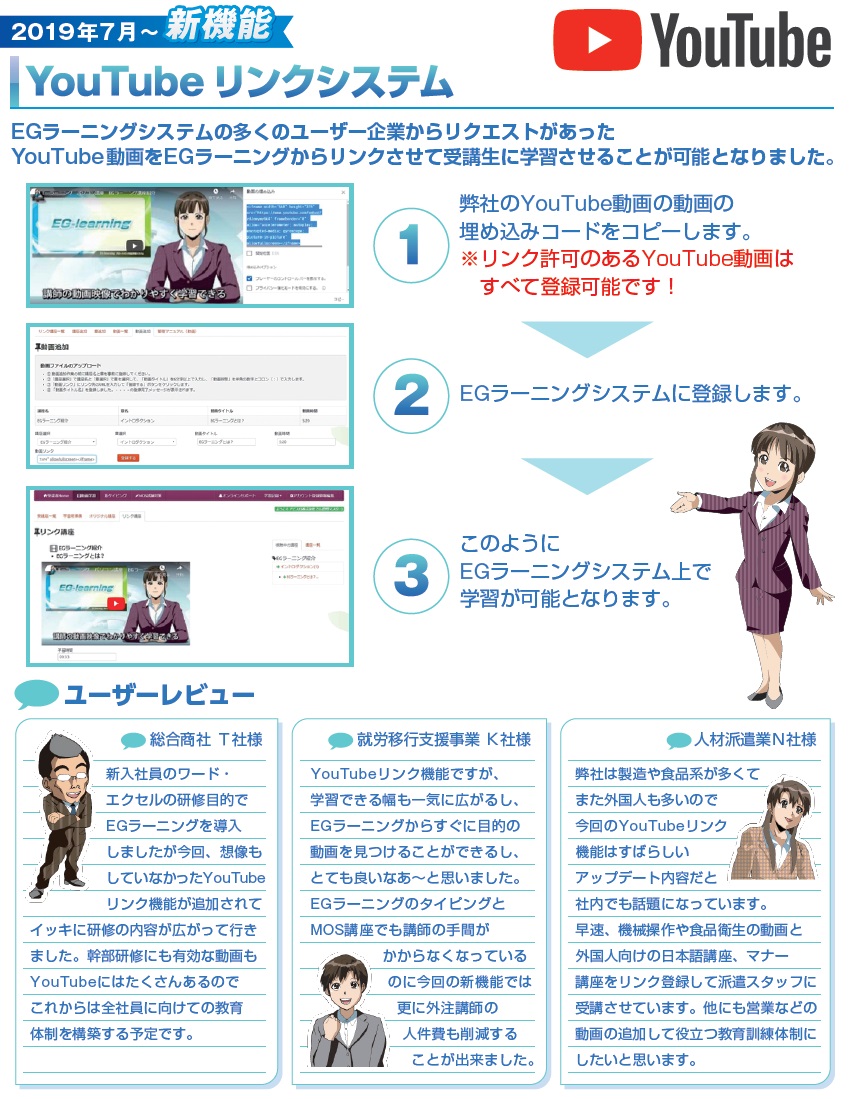

一般的なeラーニングサービスでは、動画学習がメインです。
EGラーニングでは、事務採用で必須のスキル、Word・Excel・PowerPointを実際に問題を解きながら学習できるため、知識を深く 定着させることができます。
また、タイピング練習機能を利用していただくことで、パソコン初心者への教育も可能です。
需要が高いソフトについては、常に最新バージョンにアップデートしています。
「古いソフトまでしか対応していないのではないか」などの心配はご無用です。
Office製品:最新バージョン365対応
Adobe製品:最新バージョンCC2024対応
「リリースして終わり」ではなく、導入企業様のご要望や改善点などを常にヒアリングし、必要な機能をアップデートしています。オンラインサービスの利点を生かし、ユーザー様にはいつでも最新の機能を利用していただくことができます。
実際に「Youtubeリンク機能」は多くの企業様のご要望によりリリースすることとなりました。
STEP01
お問い合わせフォームまたはお電話より、お気軽にお問い合わせください。
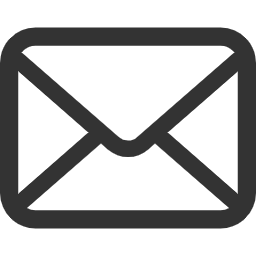
STEP02
担当者がEGラーニングの機能説明、お客様のご要望をヒアリングします。
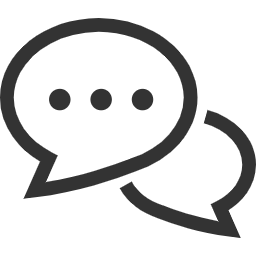
STEP03
デモアカウントをご希望の場合、いつでも即時発行が可能です。
実際に触っていただき、じっくりご検討ください。
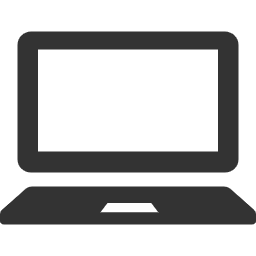
STEP04
正式なアカウントを発行し、ご利用開始となります。
常時運用サポートがつきますので、使用方法やご不明点などいつでもお問い合わせください。